4 простых способа перевернуть видео
Обратное видео — довольно популярная тенденция на TikTok, Snapchat, YouTube, Facebook, Instagram и других платформах. Вы знаете как перевернуть видео?
Для разных целей вы хотите воспроизвести видео в обратном порядке. Учитывая это, в этом посте представлены 4 эффективных способа помочь вам перевернуть видео. Если вы хотите воспроизвести видео задом наперед на своем компьютере, в Интернете или напрямую сделать обратное видео на своем смартфоне, вы можете найти соответствующий способ сделать это.
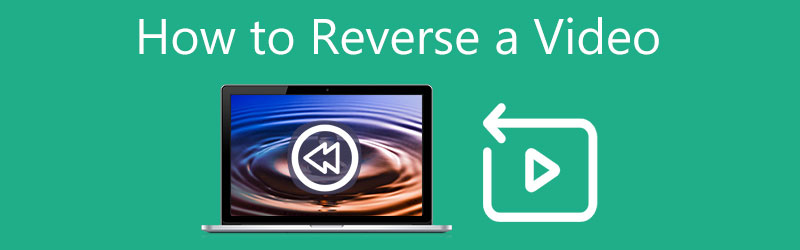
- СПИСОК РУКОВОДСТВ
- Часть 1. Лучший способ перевернуть видео
- Часть 2. Реверс видео в iMovie
- Часть 3. Бесплатное реверсирование видео онлайн
- Часть 4. Сделайте обратное видео на iPhone и Android
- Часть 5. Часто задаваемые вопросы о том, как перевернуть видео
Часть 1. Отличный способ перевернуть видео на ПК с Windows и Mac
Если вы редактируете видео на своем компьютере и хотите воспроизвести его в обратном порядке, вы можете использовать профессиональное программное обеспечение для редактирования и конвертации видео. Видео конвертер Ultimate. Для реверсирования видео вам предлагается индивидуальный видеореверс. Кроме того, он содержит множество других полезных функций и инструментов редактирования. Вы можете воспользоваться следующим руководством по обращению видео на компьютере.
Бесплатно скачайте и запустите этот видеореверс на своем компьютере. Нажать на Ящик для инструментов вкладка, чтобы найти Видео реверсер инструмент. Здесь вы также можете получить доступ к другим полезным инструментам, таким как Video Compressor, Video Merger, Video Enhancer, GIF Maker, 3D Maker, Редактор медиа-метаданных и многим другим. Он поддерживает видео 8K/5K/4K, HD и SD во всех популярных форматах.

Когда вы войдете в главное окно реверса видео, щелкните большой значок плюс в центральной части, чтобы импортировать видео, которое вы хотите воспроизвести в обратном порядке.
Для просмотра добавленного видео вам предлагается встроенный плеер. Вы можете перетаскивать ползунки или устанавливать время начала и окончания, чтобы выбрать видеоконтент, который хотите перевернуть.
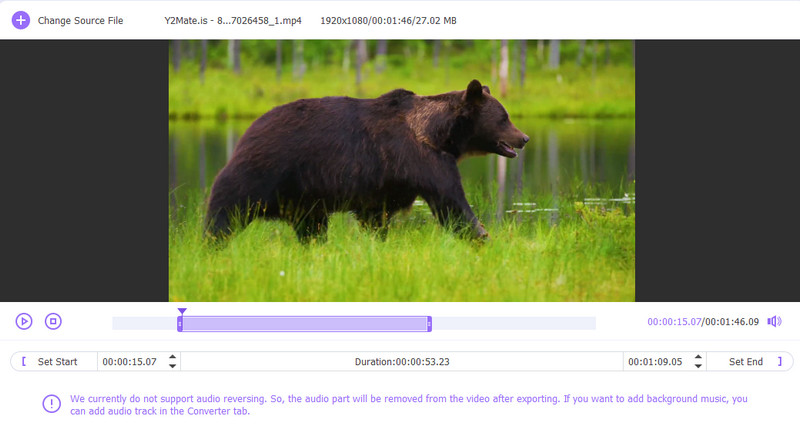
Переименуйте видеофайл и выберите подходящую папку назначения для перевернутого видео. Затем нажмите на Экспорт кнопку, чтобы подтвердить операцию переворота видео.
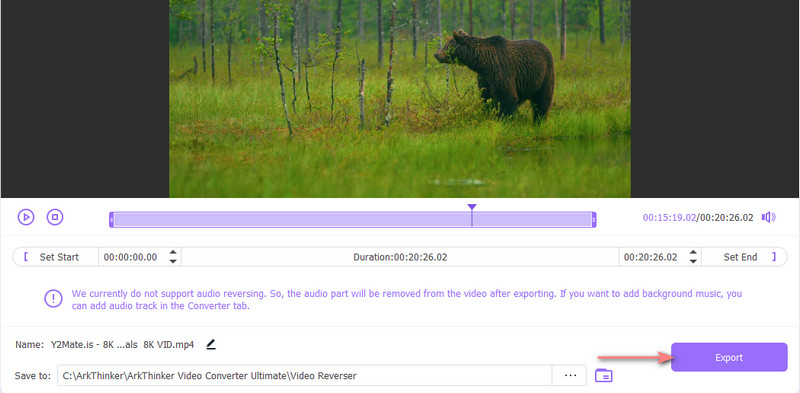
Обратите внимание, что этот реверс видео в настоящее время не поддерживает реверс звука. Если вам нужно добавить звуковую дорожку к перевернутому видео, вы можете вернуться в главное окно и отредактировать ее в разделе Конвертер особенность.
Часть 2. Как сделать обратное видео в iMovie
Как пользователь продукта Apple, вы можете задаться вопросом, можно ли перевернуть видео с помощью iMovie. По правде говоря, вы можете использовать iMovie для создания обратного видео на своем Mac. Приложение iMovie для iPhone и iPad не имеет функции реверса. В этой части вы узнаете, как перевернуть видео в iMovie.
iMovie предустановлен на Mac, поэтому вы можете напрямую запустить его, чтобы редактировать и переворачивать видео. Создайте новый проект и добавьте в него свой видеофайл.
Перетащите видео на временную шкалу для последующего редактирования. Нажмите и выделите видеоклип, а затем нажмите на значок Часы кнопку, чтобы отобразить опцию «Обратный ход». Тогда вы можете просто отметить галочкой Обеспечить регресс флажок, чтобы сделать обратное видео в iMovie. Вы можете увидеть значок обратного воспроизведения на вашем видео на временной шкале.

Теперь вы можете нажать на Играть Кнопка для воспроизведения видео в обратном направлении. После этого вы можете использовать обычный способ экспорта этого перевернутого видео на свой Mac.
Часть 3. Как бесплатно перевернуть видео онлайн
В Интернете предлагается большое количество онлайн-редакторов видео и инструментов реверса, которые могут помочь вам перевернуть видео в веб-браузере, например популярный Clideo Video Reverser, Ezgif Online Reverse Video, Kapwing Reverse Video и другие. Здесь мы возьмем Kapwing в качестве примера, чтобы показать вам, как бесплатно перевернуть видео онлайн.
Обратное видео капвинга предоставляет вам простой способ воспроизведения видео назад. Помимо видео, Kapwing также позволяет переворачивать файлы GIF. Вы можете выполнить следующие действия, чтобы перевернуть видео онлайн с помощью Kapwing.
Перейдите на страницу Kapwing Reverse Video в веб-браузере и нажмите кнопку Выберите видео Кнопка для входа в рабочее пространство Kapwing. Вы можете перевернуть видео с компьютера или через его URL-адрес. Нажать на Добавить медиа кнопка, чтобы загрузить видеофайл.
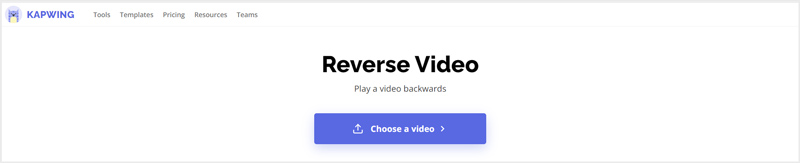
Нажмите на свое видео, чтобы отобразить его на временной шкале. Отметьте Обеспечить регресс в правой части рабочей области, чтобы перевернуть видео. Вы можете нажать на Играть кнопку для просмотра эффекта реверса. На этом этапе вам также разрешено изменить скорость воспроизведения видео. Kapwing предлагает множество других функций редактирования. Вы можете использовать их для редактирования видео и настройки его выходных эффектов.
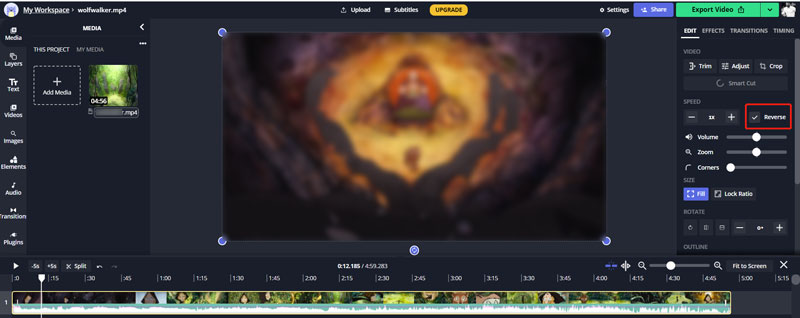
Если вы удовлетворены результатом реверсирования видео, вы можете нажать кнопку Экспорт видео кнопку в правом верхнем углу, а затем выберите Сохранить как MP4. Вам необходимо войти в свою учетную запись, чтобы загрузить перевернутое видео без водяного знака.
Обратите внимание, что все онлайн-редакторы и видеоредакторы в основном предназначены для редактирования небольших видеоклипов. Процесс загрузки и редактирования видео займет очень много времени. Поэтому, когда вы имеете дело с большим видео, вам не следует использовать бесплатный онлайн-инвертор видео.
Часть 4. Как воспроизвести видео наоборот на iPhone, iPad и телефоне Android
Если вы хотите добавить эффект перемотки для воспроизведения видео назад на вашем устройстве iOS/Android, например iPhone, iPad или телефоне Android, вам необходимо использовать стороннее приложение для реверсирования видео. В App Store и Google Play предлагается множество инструментов для реверсирования видео. Если вы не знаете, какой из них вам следует использовать, вы можете дать популярный InShot попытка.
Являясь полнофункциональным видеоредактором и создателем видео, помимо реверсирования видео, InShot также обладает другими полезными функциями редактирования, такими как обрезка видео, объединение видеоклипов, обрезка видео, настройка скорости воспроизведения видео, добавление фоновой музыки, эффектов перехода, текста и т. д. и более. Вы можете использовать его как на устройствах iOS, так и на Android для создания обратного видео. Здесь мы возьмем приложение для iOS в качестве примера, чтобы показать вам, как воспроизводить видео наоборот на iPhone.
Установите и откройте приложение InShot на своем iPhone. Коснитесь параметра «Видео» и разрешите ему доступ к вашим видео на этом устройстве iOS.
Из видео альбом, коснитесь и выберите видеоклип, который хотите воспроизвести задом наперед. Если вы хотите перевернуть одну часть вашего видео, вы можете использовать ее Подрезать функция, позволяющая загружать в приложение видеореверса только необходимый видеоконтент.
Проведите пальцем справа налево по полосе инструментов, чтобы найти Обеспечить регресс функция. Нажмите на него, чтобы воспроизвести видео в обратном порядке. После этого вам будет разрешено регулировать скорость видео, добавлять звуковую дорожку, применять фильтры и выполнять другие операции по оптимизации этого видео.
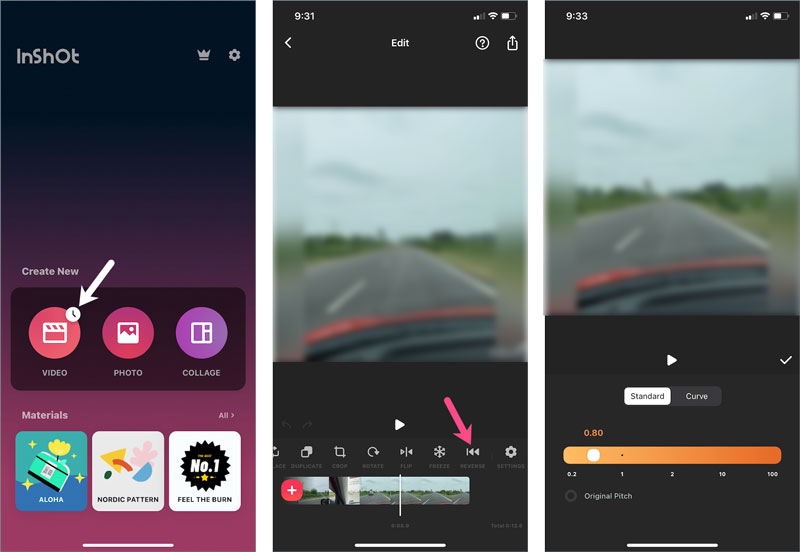
Нажмите Делиться в правом верхнем углу, настройте разрешение выходного видео и частоту кадров в соответствии с вашими потребностями, а затем нажмите кнопку «Сохранить», чтобы сохранить это перевернутое видео на вашем iPhone.
Часть 5. Часто задаваемые вопросы о том, как воспроизвести видео в обратном порядке
1. Как перевернуть видео в TikTok?
Приложение TikTok оснащено встроенным эффектом обратного воспроизведения, позволяющим воспроизводить видео задом наперед. Если вы хотите перевернуть видео в TikTok, вы можете открыть приложение, снять или загрузить видео, нажать кнопку «Эффекты», а затем найти параметр «Время». Теперь вы можете использовать функцию «Реверс», чтобы с легкостью создавать обратное видео.
2. Как я могу перевернуть видео в Snapchat?
Подобно TikTok, Snapchat также имеет встроенную функцию для переворачивания видео в приложении. После записи видео на Snapchat вы можете продолжать проводить пальцем по видео влево, чтобы активировать функцию реверса. Когда вы видите на экране три стрелки, направленные влево, это означает, что ваше видео было перевернуто в Snapchat.
3. Могу ли я перевернуть видео, сохранив исходную звуковую дорожку?
Да. Вы можете использовать рекомендованный выше Video Converter Ultimate, чтобы извлечь исходную звуковую дорожку из вашего видео, перевернуть видео, а затем добавить к нему исходный звук.
Заключение
Для различных нужд вы можете захотеть перевернуть видео на вашем iPhone, телефоне Android или компьютере. В этом посте вы можете узнать 4 полезных метода создания обратного видео на вашем устройстве. Если вам нужно воспроизвести видео назад, вы можете использовать для этого предпочитаемый вами реверс видео.
Что вы думаете об этом посте. Нажмите, чтобы оценить этот пост.
Отличный
Рейтинг: 4.5 / 5 (на основе 115 голоса)
Найдите больше решений
Коллаж Видео – 4 приложения для создания видеоколлажей Добавляйте музыку в видео на iPhone, Android, компьютере и в Интернете Как обрезать видео онлайн на iPhone, Android и Mac/ПК Как создать GIF с помощью 5 лучших конвертеров фото/видео в GIF Обратное видео – переверните видео на iPhone/Android/компьютере Как ускорить видео на iPhone, Android, в Интернете и Mac/ПКСоответствующие статьи
- Редактировать видео
- 4 идеальных способа объединить два или несколько видео
- 4 простых способа перевернуть видео
- 5 лучших конвертеров GIF для создания GIF-файлов
- 3 простых способа редактировать замедленное видео
- 3 простых способа добавить водяной знак в видео
- 5 лучших способов перевернуть видео на iPhone, Android, компьютере и в Интернете
- Изменить разрешение видео – уменьшить или увеличить разрешение видео
- Действенные методы повышения яркости видео на компьютерах или мобильных устройствах
- 8 лучших приложений для редактирования видео для пользователей Mac
- Обрезать видео онлайн на iPhone, Android, Windows и Mac



